现如今,网络盗贼非常猖獗,我们为了防止网络盗贼,在网络上的图片都要加水印,有人可能问水印是什么?是图片上打字么?你只答对了一半。图片打字还是很容易被盗图的网络盗贼抹除,但是加了水印的话抹除的难度就会增大,而且全部图片各个角落都有,若隐若现的透明水印,不影响观看,也可以防止盗图。特别是需要用到的电子版证件资料,更要添加水印注明用途,下面我们来看看怎么添加吧!
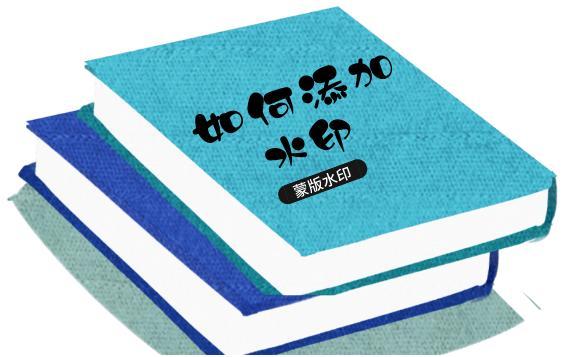
方法一:
首先打开photoshopCS5 新建一个透明画布,一定要按照图片上的参数来新建,否则就做不出水印啦。
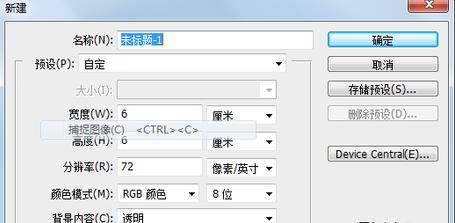
然后这是新建后的图,我们准备在这上面打字。
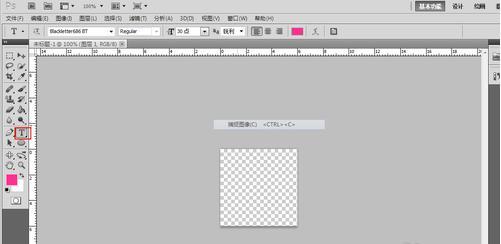
选择文字工具,你可以选择你喜欢的字体,字号为36,打水印内容,如果占地面积较大,可以在下一行继续打。
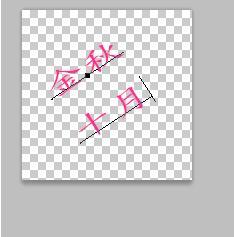
按CTRL+A 选择打好的字,你会发现变成这样了。
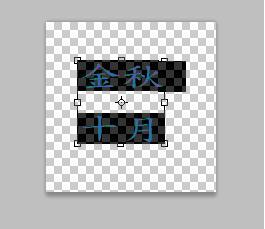
如果想做斜侧效果,请按住CTRL+A,不松手,然后把鼠标箭头移动至中间的小方块部位,会出现一个转向的图标,这一步我没法截屏,各位只能通过自己摸索,很快就能摸索出来,做好倾斜效果的字体,很不错吧?
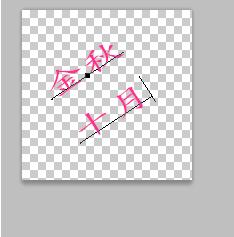
我们接下来要进行描边,在右下角有一个图标,点开,请看图哦。

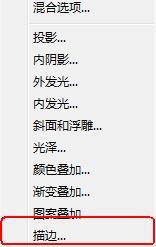
描边颜色设定,选择自己喜欢的颜色就可以的。最好是浅色调的。
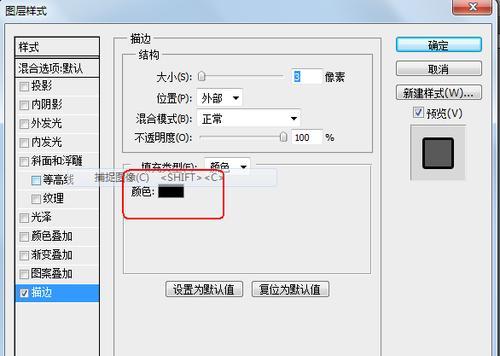

描边后的效果如下:
调节透明度,新手调节到55%的就可以,我这里为了做示范全都调到55%,
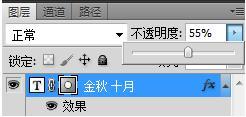
点击选择,全选。
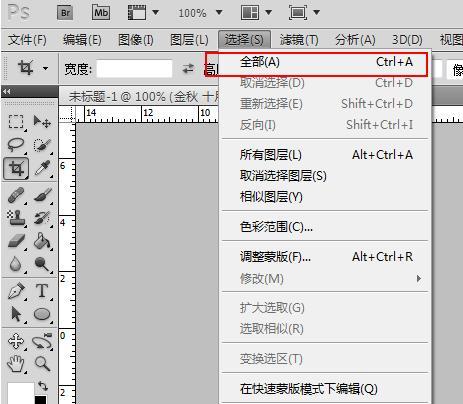
然后编辑-定义图案 (必须在全选中定义图案!如果定义图案是灰显,可以调下右下角的图层)
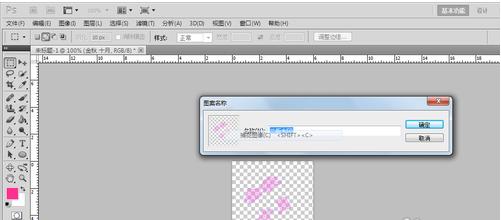
水印做好了,我们来加吧,打开一张图片,点击编辑-填充。然后出来一个选择填充材料的框,选择你自己做好的水印,点击确定就完成啦。
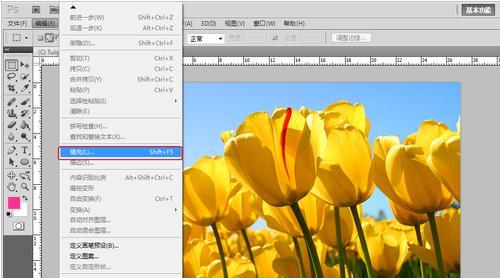

方法二:
用手机如何添加呢?首先,打开“简易水印”。
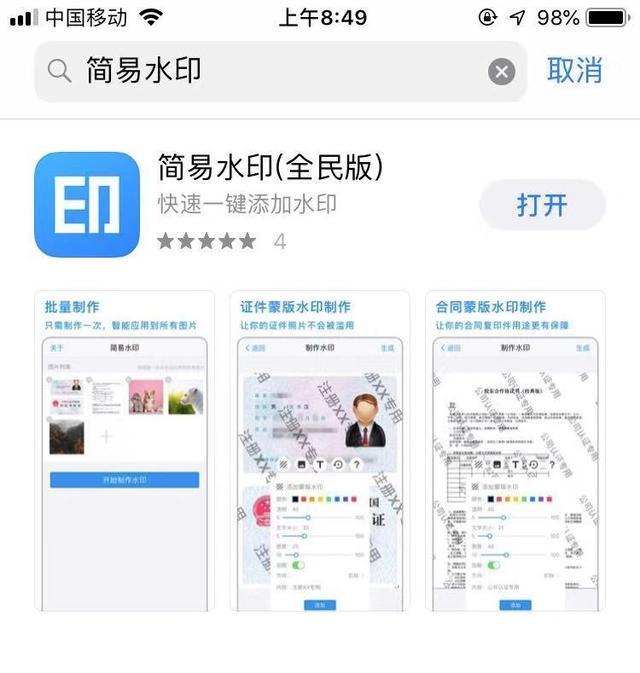
打开之后,我们可以点击+号来插入图片,(在这里可以批量添加,我们在修改第一张图片的时候,后面的图片全部默认一并修改),添加完了后点击开始制作水印,如图所示:
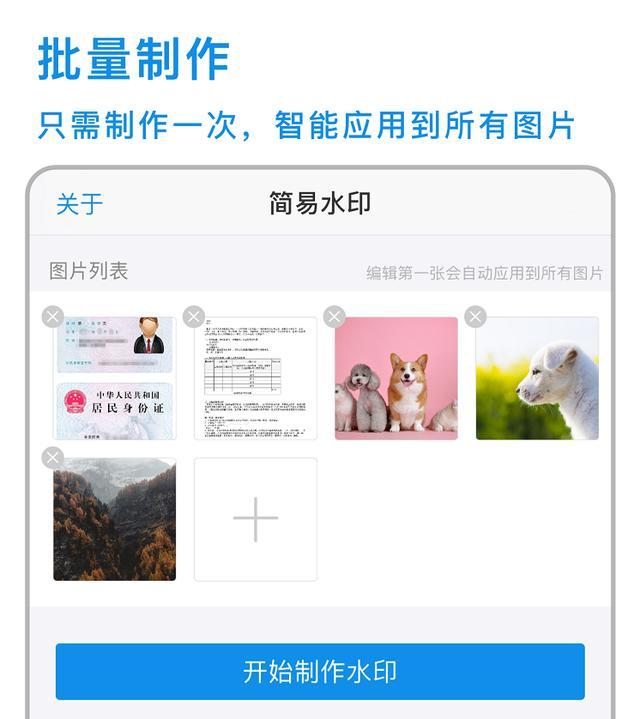
然后选择添加蒙版水印,这时,我们还可以给水印文字调整透明度和密度、文字大小、方向等等。根据你的喜好而调整,所如所示:

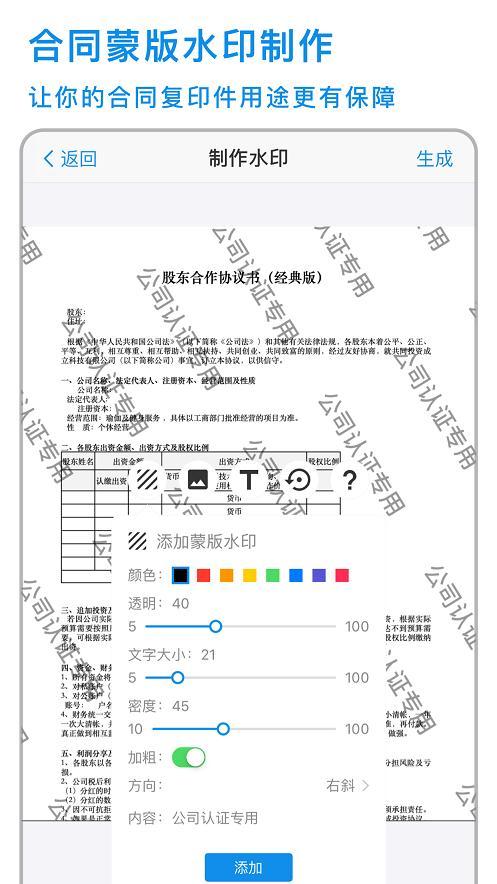
当然除此之外,我们还可以给图片添加logo,和你喜欢的小饰物,如果你是个怕麻烦的人,那就选择默认一键生成吧。
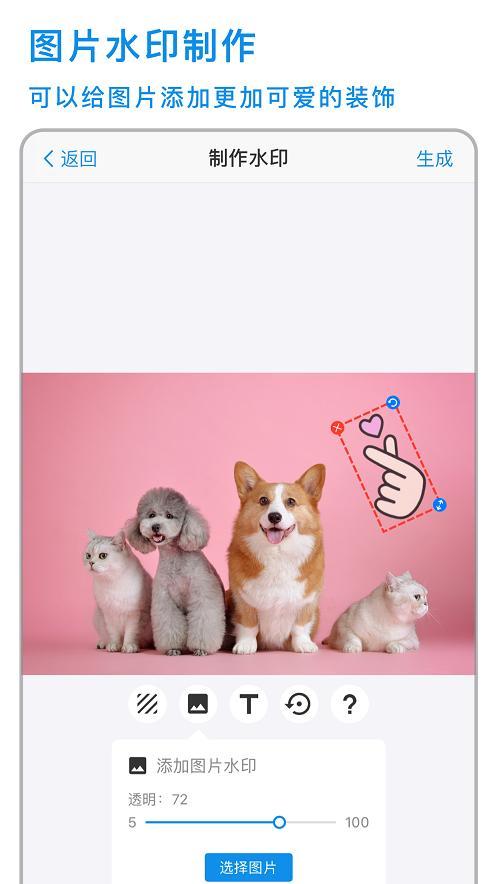
最后,点击右上角的生成,就会出现几个选项,让你选择图片保存的质量。选择无损,这样图片会高清很多的,预览图如下:
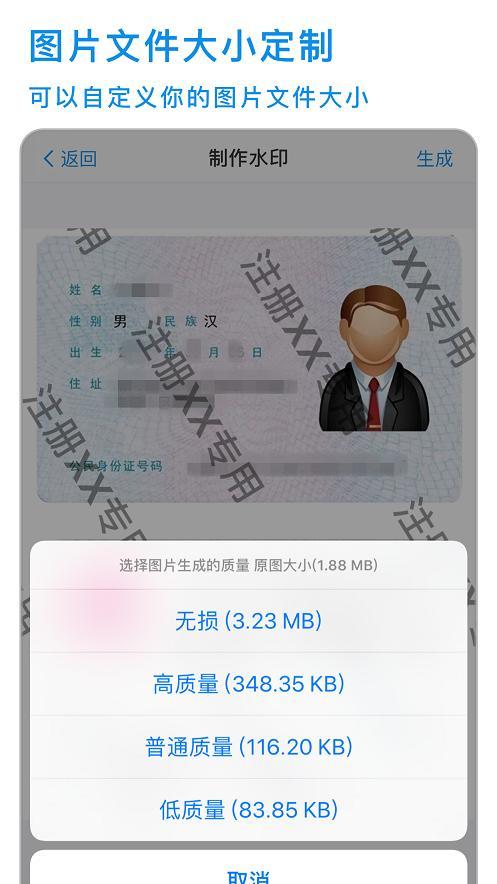
好啦,以上就是给图片添加防盗水印的两种方法,希望能帮到大家。如果你觉得这篇文章有用的话,别忘了收藏哦。




















 428
428











 被折叠的 条评论
为什么被折叠?
被折叠的 条评论
为什么被折叠?








